Windows 8.1自带了《微软五笔》输入法,但很多网友都不习惯用这个输入法,每次使用“Windows+Space”组合键切换中、英文输入法总感觉比较麻烦。那么怎么更换呢?
其实,我们可以对自己心仪的第三方输入法进行相应的设置。使其能够实现中、英文的快速切换,而且可以强行取代默认的微软拼音输入法。
下面以智能陈桥五笔为例进行说明。
第一步:设置默认输入法
1、单击系统托盘区的输入法图标。
2、选择“语言首选项”,打开“语言”窗口,或者也可以从控制面板依次跳转。
3、单击左侧的“高级设置”链接,进入“高级设置”界面。
4、将智能陈桥输入法设置为默认输入法,保存之后即可生效。
第二步:启用Shift键切换功能
1、打开智能陈桥五笔的参数设置对话框。
2、切换到“基本设置”选项卡,将英数转换键设置为“右Shift键”,当然这主要取决于各人的使用习惯,确认之后即可生效。
完成上述设置之后,智能陈桥五笔将成为Windows 8.1的默认输入法,平时按下右Shift键进入英文输入状态,需要输入中文时只要再次按下右Shift键进行切换。极点五笔也有类似的设置,感兴趣的朋友不妨一试。
如何修改Windows 8.1中的默认输入法?
版权声明:本文采用知识共享 署名4.0国际许可协议 [BY-NC-SA] 进行授权
文章名称:《如何修改Windows 8.1中的默认输入法?》
文章链接:https://www.adaigou.net/win8/60.html
本站资源仅供个人学习交流,请于下载后24小时内删除,不允许用于商业用途,否则法律问题自行承担。
文章名称:《如何修改Windows 8.1中的默认输入法?》
文章链接:https://www.adaigou.net/win8/60.html
本站资源仅供个人学习交流,请于下载后24小时内删除,不允许用于商业用途,否则法律问题自行承担。
 阿呆狗
阿呆狗



![不忘初心系统 Windows11 22000.2777 X64 可更新/无更新 [纯净精简版]-阿呆狗](https://p0.ssl.img.360kuai.com/t11fd4c3301d8370cb4f68832f9.gif?size=1256x880)
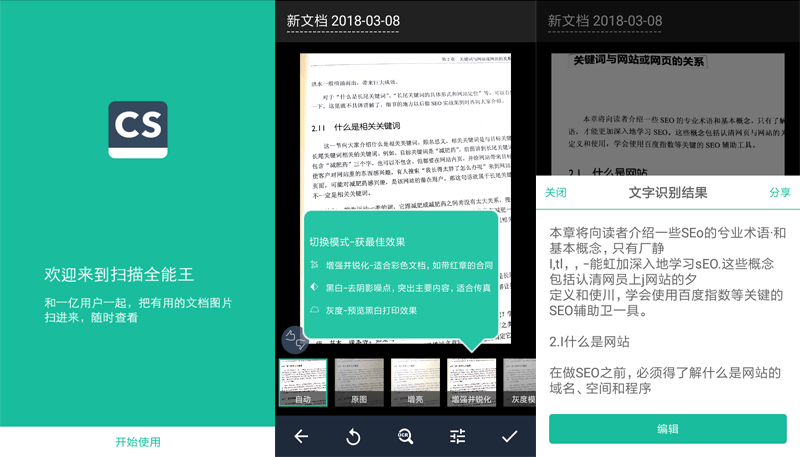



评论前必须登录!
注册